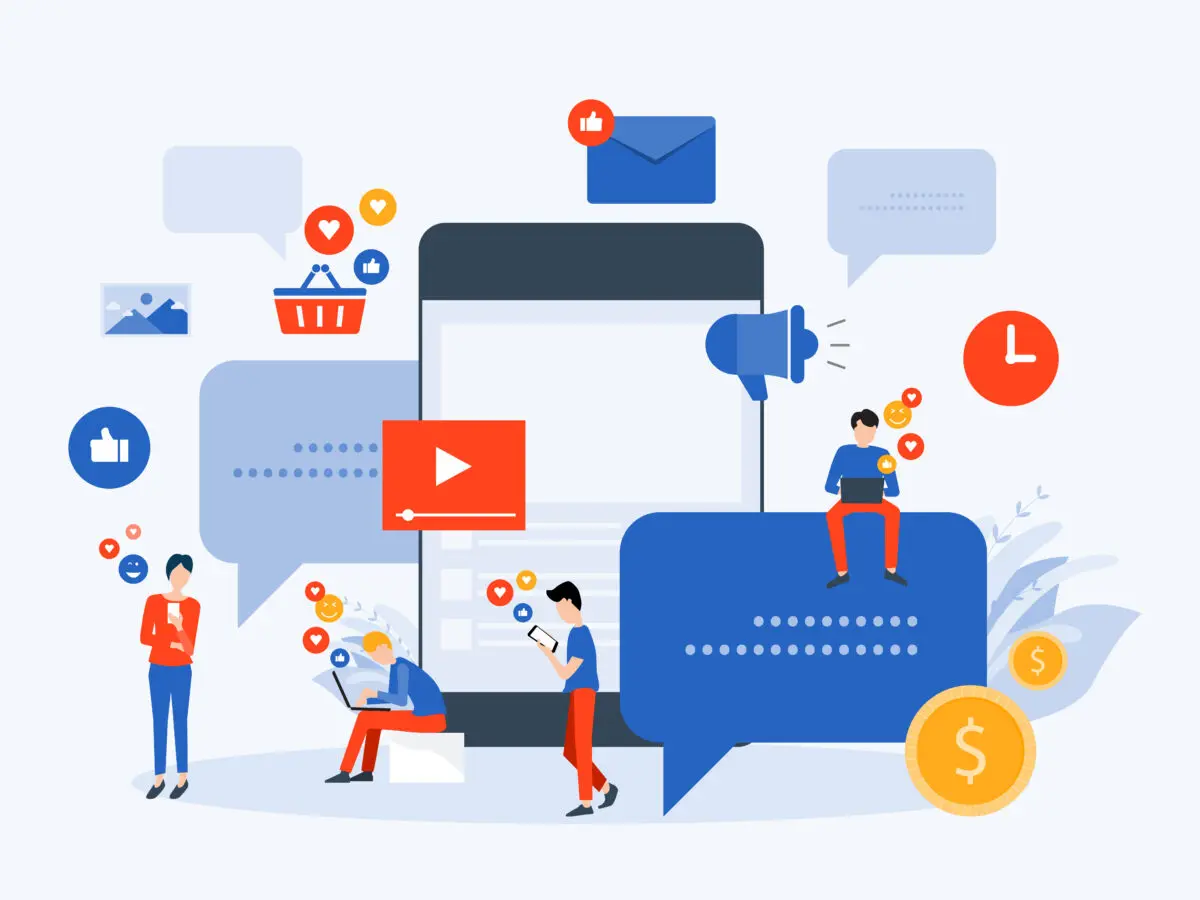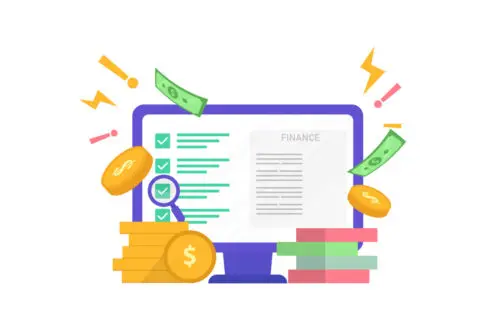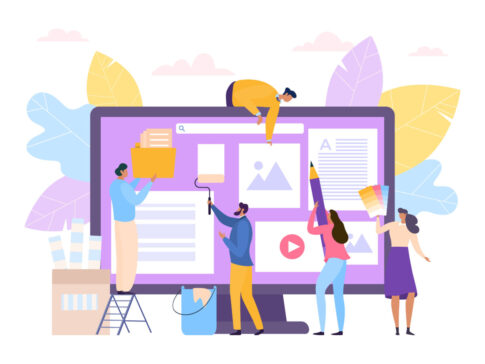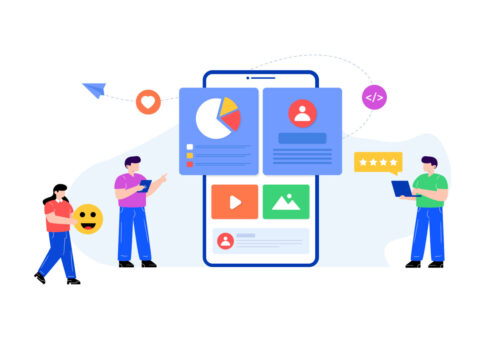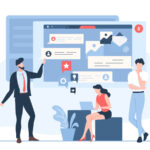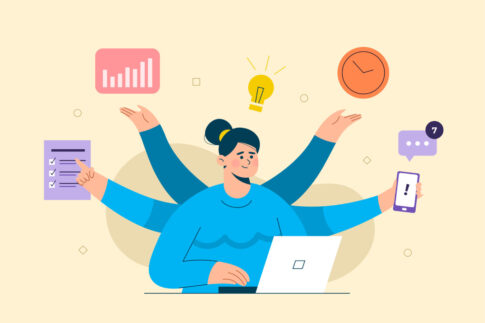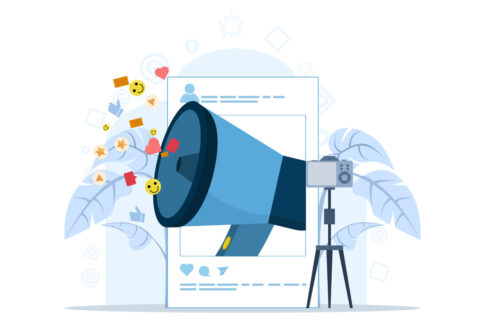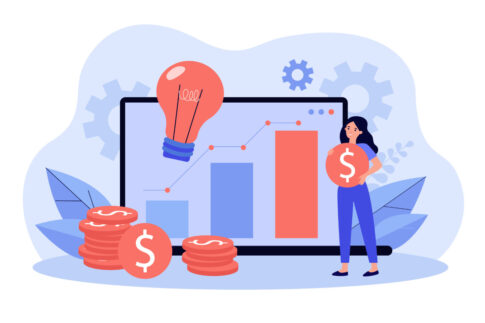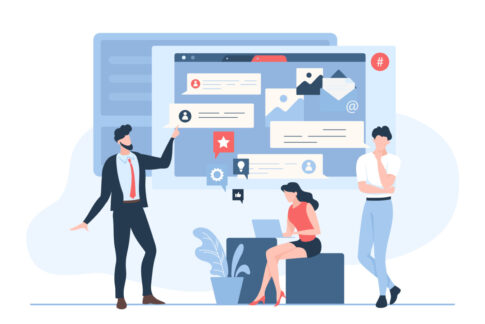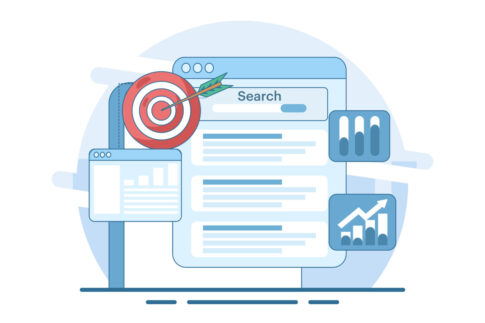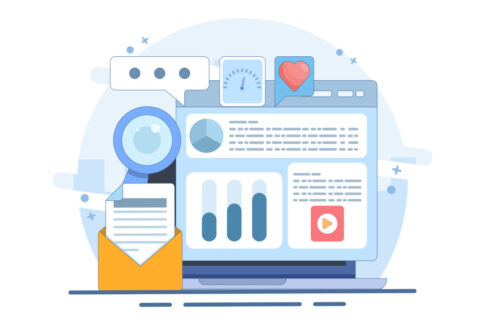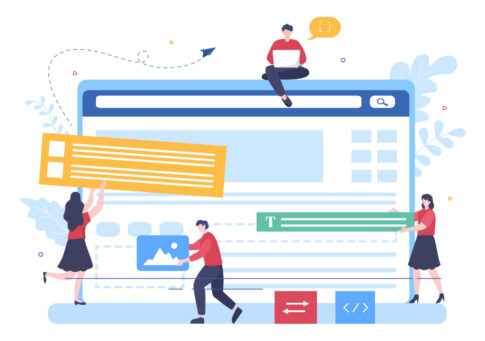アメブロで成果を伸ばす近道は、伝わるバナーを“正しく作って正しく置く”ことです。この記事では、効果を上げる5つの手順(設計指標→デザイン→記事内/サイドバー設置→計測/A/B→表示最適化)について解説していきます。
クリックを生む配色・文字・誘導文のコツから、アクセス解析でのCTR確認、画像圧縮まで、初心者でも実装できる具体策をご紹介していきます。
バナーの基本と集客・収益への効果
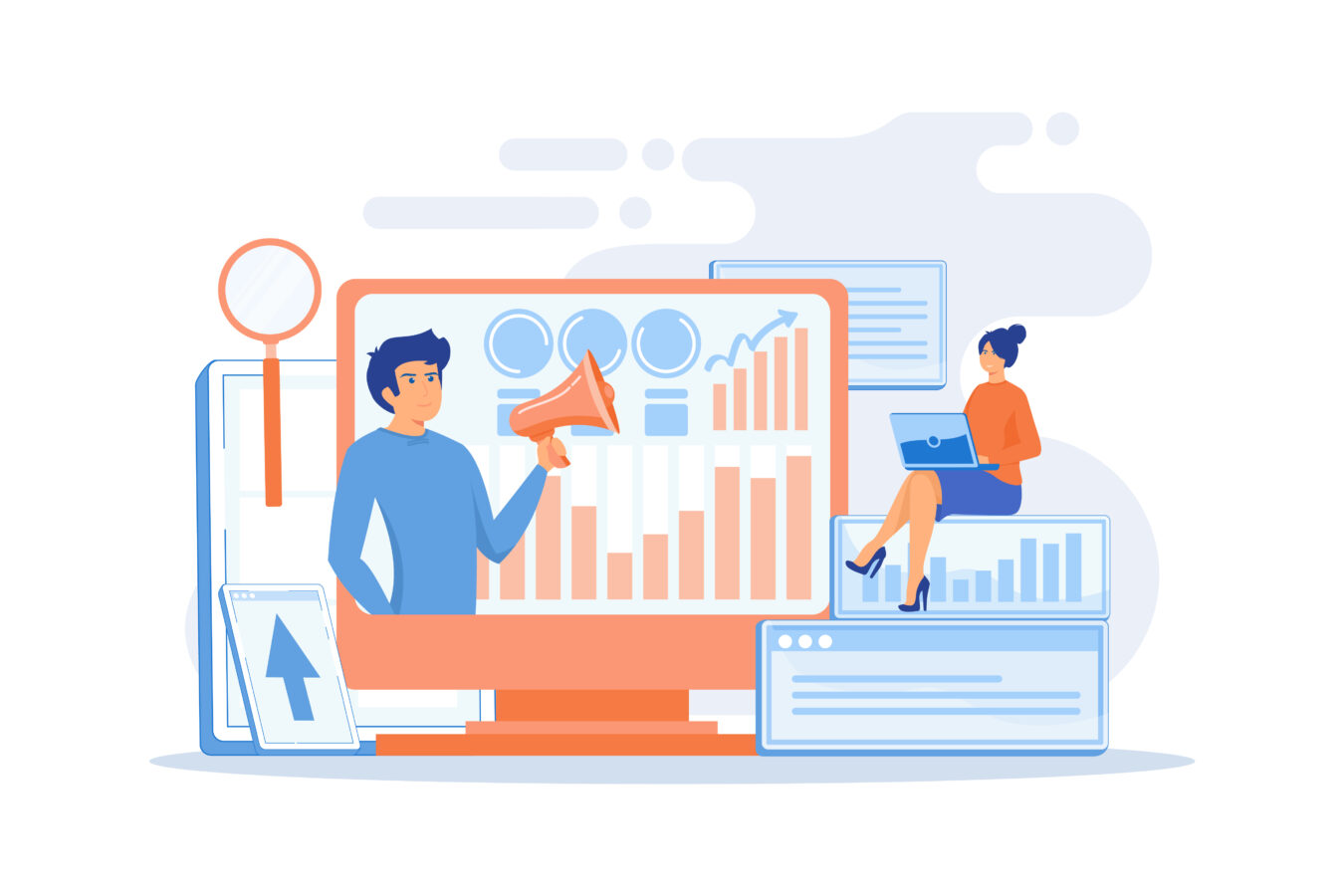
アメブロのバナーは「読者に次の行動を示す合図」です。記事を読んだ勢いのまま、関連記事・人気記事・問い合わせ・LINE登録・商品ページなどへ進んでもらうための道路標識の役割を持ちます。
うまく設計・配置できると、クリック率(CTR)や回遊率、問い合わせや購入などのコンバージョン(CV)が伸び、結果として収益にも直結します。
見た目の装飾ではなく「何を、誰に、どこで、どんな言葉で」届けるかを決めてから作ることが重要です。
特にスマホ比率が高いアメブロでは、読みやすい文字サイズ、コントラストの高い色、指で押しやすい余白(タップ領域)を意識すると効果が出やすくなります。
設置場所は、記事冒頭・本文中・記事末・サイドバーの4本柱。冒頭は“すぐ知りたい人”向け、本文中は“補足や事例を読んで納得した人”向け、末尾は“読み切った人の次の行き先”として相性が良いです。
サイドバーは全ページ共通で露出を確保できますが、主張が強すぎると本文の読了を妨げるため、重要度に応じて彩度やサイズを調整しましょう。
効果は設置して終わりではなく、アクセス解析で数値を見ながら小さく改善することで安定して伸びていきます。
| 目的 | バナーの役割と測り方 |
|---|---|
| 回遊を増やす | 関連記事・ハブ記事へ誘導/CTR・到達率(記事→リンク先)で確認 |
| 見込み獲得 | 問い合わせ・LINE登録へ誘導/クリック後のCV率で評価 |
| 収益化 | 商品・アフィリエイトへ誘導/クリック数と成約数で判断 |
- 目的とリンク先を1枚1目的に絞る(多機能にしない)
- “何が得られるか”を5〜12文字で見える化(例:無料チェック表)
- スマホ前提で文字サイズ・余白・コントラストを最適化
クリックを生む設計指標とKPI設定の考え方
効果的なバナー運用は、感覚ではなく数字で判断します。基本の指標は、表示回数に対するクリック率(CTR)、クリック後の目標達成率(CV率)、リンク先の到達率(記事末からの遷移割合)の3つです。
まず現状の数値を1〜2週間計測して基準を作り、改善ごとに前週同曜日比で比較します。KPIは「役割」に合わせて設定します。
関連記事誘導のKPIはCTRと到達率、問い合わせ誘導はCTRとCV率、販売誘導はCTR・CV率・売上の3点というイメージです。
計測は、アメブロのアクセス解析でリンククリックの増減を見るだけでも十分に改善の手掛かりが得られます。改善は一度に複数を変えず、色→コピー→配置→サイズの順で1つずつ検証します。
たとえば、コピーを「詳しくはこちら」から「無料テンプレをダウンロード」のように“得られる具体”へ変えるだけでCTRが上がることは珍しくありません。
配置では、記事末だけで反応が弱ければ、冒頭に小型版を1枚追加して比較します。A/Bテストは同期間・同条件で行い、勝ちパターンをテンプレ化して横展開しましょう。
| KPI | 見るポイント | 改善の一手 |
|---|---|---|
| CTR | 色・コピー・サイズ・配置の影響 | コントラストUP/ベネフィット明記/冒頭にも小型版 |
| CV率 | リンク先の訴求・フォームの使いやすさ | リンク先の見出し刷新/入力項目の簡素化 |
| 到達率 | 記事末までの読了度 | 段落短縮・目次最適化・画像軽量化で読了を支援 |
- 1枚1目的でKPIを明確に(回遊/見込み/販売)
- 変更は1要素ずつ→前週同曜日比で判定
- 勝ちコピー・色・配置はテンプレ化して全記事へ展開
回遊率・CVに効く活用シーン具体例
バナーは“置き方”で効果が大きく変わります。回遊を伸ばしたいなら、記事末に「次に読むべき2本」を絞って並べ、冒頭には小さく「まとめ記事(ハブ)」への導線を置く構成が有効です。
体験談や比較記事の本文中では、関連用語の直後に小型バナーで用語解説やチェックリストに誘導すると離脱を抑えられます。
CVを狙う場合は、記事末で“読後のモチベーションが高い瞬間”に「無料相談」「限定クーポン」「テンプレ配布」などのベネフィットを明確に示し、フォームや登録ページへ直行できるようにします。
サイドバーは全ページ共通で露出が取れるため、常設の「はじめての方へ」「人気記事まとめ」「LINE登録」など、汎用の導線を置くのが相性良しです。
季節施策やキャンペーン時は、期間中だけヘッダー下に目立つ横長バナーを暫定設置する方法もあります。いずれも“押した先の価値”を短い言葉で具体化し、過度な点滅や大量設置は避けて本文の読了を最優先にしましょう。
| シーン | おすすめリンク先 | 配置・コピー例 |
|---|---|---|
| 回遊強化 | ハブ記事/カテゴリTOP/用語解説 | 冒頭小型+末尾2本/「基礎から3分で理解」 |
| 見込み獲得 | 問い合わせ/LINE登録/無料資料 | 末尾大型/「無料チェック表を受け取る」 |
| 販売促進 | 商品LP/セール告知 | 本文中1枚+末尾1枚/「本日限定10%OFF」 |
- バナーが多すぎて迷う→目的ごとに最大2枚まで
- コピーが抽象的→「何が手に入るか」を具体化
- 画像が重くて表示遅延→サイズ圧縮・Web向け書き出し
効果が出るバナーデザインの要点
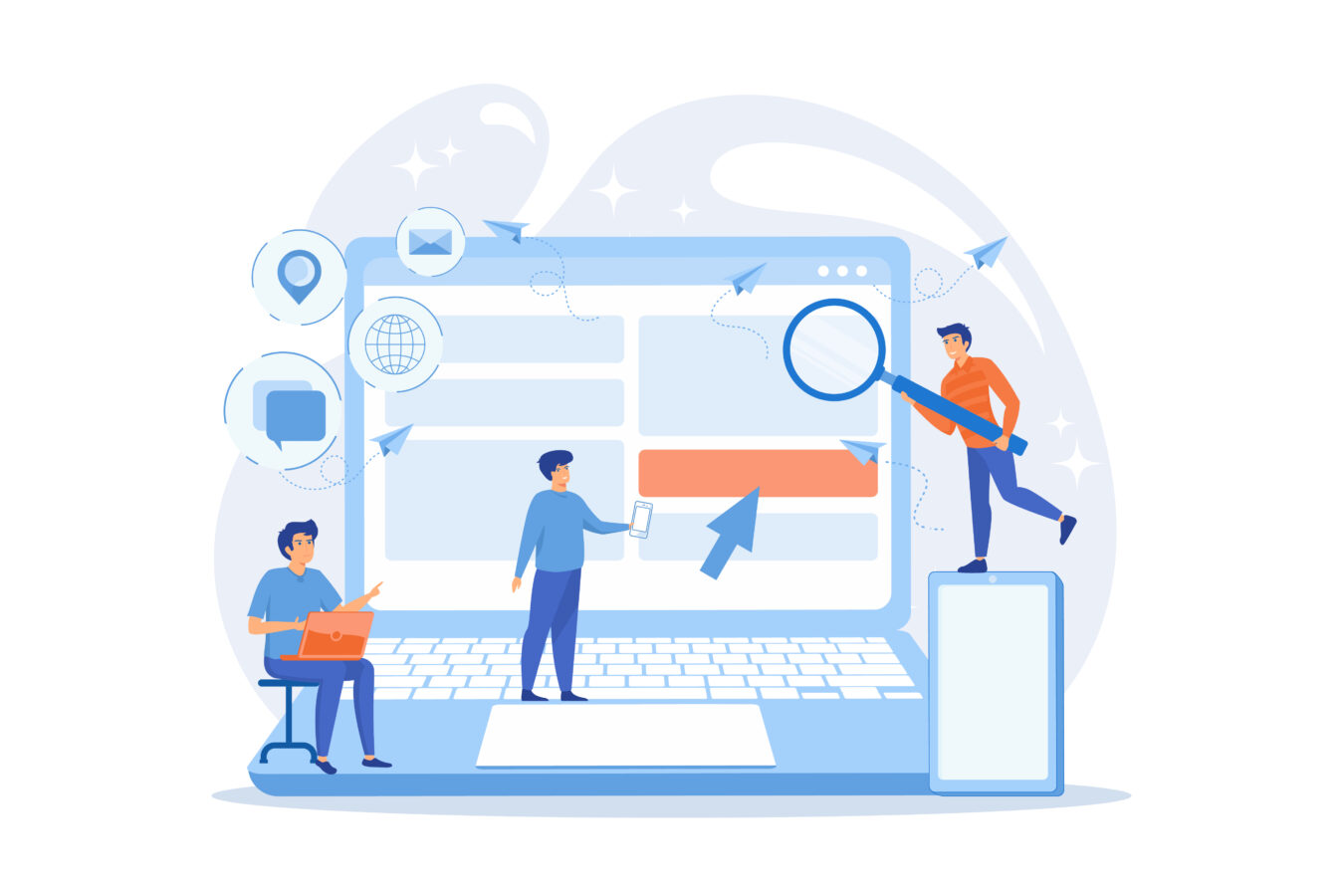
バナーは「一瞬で理解→迷わずクリック」を実現する小さな広告面です。効くデザインの共通点は、目的が1つに絞られていること、視認性が高いこと、クリック後の価値がすぐ伝わることの3点です。
まず“1枚1目的”を徹底します。例えば「資料DL」と「お問い合わせ」を同じバナーに載せると視線が分散し、どちらも押されにくくなります。
次に視認性です。スマホ前提で文字は最小でも14–16px相当、背景と文字は十分なコントラスト、指で押しやすい周囲8–12pxの余白(タップ領域)を確保します。
視線誘導は「左上→右下」や「顔/矢印/コントラスト差」によって自然に動くため、ロゴや説明を左寄せ、ベネフィットとボタンを右下に置くなど、読み取りやすい配置にします。
最後にコピー。「何が得られるのか」「今押す理由」の2要素を短く言い切り、装飾は色・太字・下線を最小限に。点滅や過剰な影は避け、ブログ全体のトーンと整合させます。
迷ったら、見た瞬間に〈誰に/何を/どうなる〉が読み取れるかを自問し、3秒で判断できない要素は削ぎ落とすのがコツです。
| 要素 | 良い設計 | 避けたい設計 |
|---|---|---|
| 目的 | 「無料チェック表DL」に一本化 | DL・相談・フォローを同時に訴求 |
| 文字 | 14–16px以上、3行以内 | 10px前後、長文で改行なし |
| 色 | 背景と文字の高コントラスト | 本文色と近く埋もれる配色 |
| 余白 | 上下左右8–12pxのタップ余白 | 縁ギリギリで押しづらい |
- 文字を3行以内に短縮(ベネフィット→行動)
- ボタン周りに十分な余白を追加
- 背景と文字のコントラストを強化(暗×明の組み合わせ)
配色・文字・余白・視線の設計の基本
配色は「役割の対比」で決めます。背景:淡/ボタン:濃、本文色:落ち着き/強調色:限定的、といった階層を作ると、どこがクリック領域かが直感的に伝わります。
ブランドカラーはそのまま使うのではなく、明度や彩度を微調整して本文と競合しないトーンに調整しましょう。
文字は“読める速度”を最優先に、14–16px相当、行間1.4倍前後、1行16–20文字を目安にするとスマホでの可読性が安定します。
キーワードは太字で1か所だけ。余白はデザインの一部です。要素間に8–12px、バナー外枠に12–16pxのパディングを設けると、誤タップが減り、クリック率が上がりやすくなります。
視線設計では、矢印・アイコン・顔の向き・コントラスト差が視線を誘導します。ベネフィット→ボタンの順で視線が流れるよう、矢印や三角形、右向きの人物カットを小さく配置すると効果的です。
また、情報は「Z型」または「F型」を意識して並べ、ロゴ→要点→行動の順に読みやすくします。最後に、ダーク/ライトモードや屋外光での見え方確認を習慣化してください。
屋外で薄く見える場合は明度を下げ過ぎ、ダーク時にギラつくなら彩度過多です。配色スケールを2–3段だけ持ち、過剰なグラデーションは避けると全体の統一感が保てます。
- 文字が小さい→16pxへ引き上げ、行間を1.4倍に
- 要素が密集→ボタン周りに12pxの余白を追加
- 色が散漫→強調色は1色に限定、他は無彩色で支える
誘導文とベネフィットの作り方テンプレ
クリックは「何が手に入るか」と「今押す理由」が明確になるほど起きます。誘導文は〈ベネフィット(得られる結果)+具体(中身)+行動(次の一歩)〉の順で1〜2行に収めるのが基本です。
以下のテンプレを用途に合わせて差し替えてください。
- 資料DL系:「無料チェック表でミスを3分診断 → ダウンロードする」
- 相談/問い合わせ:「初回無料で個別に整理 → 相談日程を選ぶ」
- メルマガ/LINE:「更新と限定ノウハウを毎週お届け → 登録する」
- アフィリエイト/商品:「◯◯が10%オフは今だけ → 詳細を見る」
作成のコツは3つです。ひとつ目は“得られる具体”を名詞で示すこと(例:無料テンプレ、比較表、事例集)。
二つ目は期限や数量などの“今の理由”を短く添えること(例:期間限定、先着◯名)。三つ目はボタン文言を「こちら」ではなく動詞で始めること(登録する・申し込む・ダウンロード)。
また、ネガティブ回避の訴求(例:「3分でミスを防ぐ」)は、成果が想像しやすくクリックに効きます。長文化は禁物です。2行を超える場合は、1行目=ベネフィット、2行目=行動のみに絞り、詳細は遷移先で説明します。
最後に、同一バナーでのA/Bは“1要素だけ”を変えます。まずはコピー(ベネフィットの語彙)→次に動詞(行動文)→最後に期限表現の有無、の順で比較すると、どこが効いているかを特定しやすくなります。
- 「無料テンプレで今日からすぐ作業短縮 → ダウンロード」
- 「初心者向けやさしい解説を配信中 → 登録する」
- 「期間限定10%OFFで今だけお得 → 詳細を見る」
アメブロでのバナー設置手順と配置
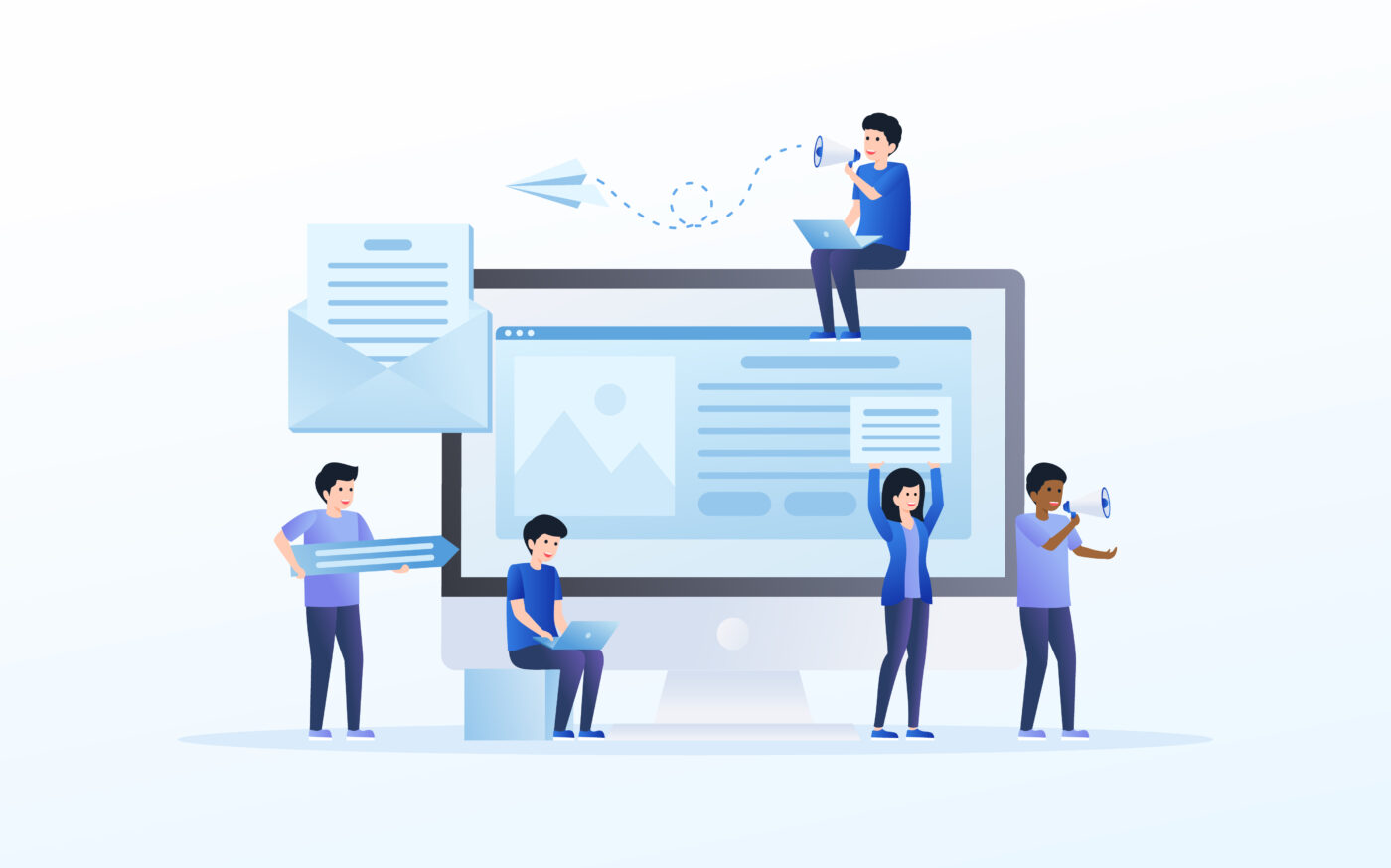
バナーの設置は「作る→置く→動かす→測る」の順で行うと失敗が少なくなります。まず、1枚1目的(例:問い合わせ、資料DL、人気記事誘導)を決め、サイズと比率を用意します。
記事内は横長(横600〜800px程度)、サイドバーは縦長(横300px以下)を目安にするとレイアウトが安定します。
次に、記事内とサイドバーで“役割分担”を設計します。記事内は内容に連動した行動(続きを読む、関連ハブへ、申し込み)を促す場所、サイドバーは全ページ共通で見られる常設導線(はじめての方へ、人気記事まとめ、LINE登録)を担います。
設置後は、プレビューでPC/スマホの両方をチェックし、タップ領域(上下左右8〜12pxの余白)と文字の可読性(14〜16px相当)、色のコントラストを確認しましょう。
最後に、アクセス解析でCTR(クリック率)と到達率(記事→リンク先)を週次で確認し、色→コピー→配置→サイズの順に1要素ずつ調整します。
本文と競合しないよう、バナーは記事末に1枚、冒頭に小型1枚、本文中は必要な箇所だけに限定し、サイドバーは上から順に“優先順位の高いものだけ”を配置すると、読了と回遊の両立がしやすくなります。
- 記事内=内容連動、サイドバー=常設導線に役割分担
- 1記事あたり記事内は最大2枚まで(冒頭小/末尾標準)
- PC/スマホの両方で可読性とタップ余白を確認
記事内に挿入する具体ステップと注意点
記事内バナーは「読み終えた瞬間の行動」を決める最重要導線です。作業の流れは、画像準備→アップロード→配置→リンク設定→プレビュー→公開後の計測の6ステップ。
まず、横長(横600〜800px目安)の画像を用意し、文字は3行以内、ベネフィット+行動(例:無料チェック表を受け取る)を明記します。記事作成画面で画像を挿入し、幅は本文幅の90〜100%を目安に、中央寄せで配置。
リンクボタンは画像全体に設定し、リンク先は正規URL(entry-数字.html など)に統一します。本文との距離は上下に16px以上の余白を入れ、直前の段落を「行動を促す一文」で締めるとクリックが伸びやすくなります。
本文中に挿入する場合は、関連見出しの直後に小型バナーを置き、文脈に沿った導線(用語解説、比較表、体験記事)へ限定します。公開前にPC/スマホのプレビューで、文字のにじみ、コントラスト、タップしやすさを確認。
公開後24〜48時間はアクセス解析でCTRと到達率を見守り、反応が弱い場合は色→コピー→位置の順で1つずつ調整します。なお、本文にバナーを詰め込みすぎると読了率が落ちるため、記事末1枚+必要な箇所に小型1枚までに留めましょう。
- 画像を用意(横600〜800px目安、文字3行以内、ベネフィット+行動)
- 記事作成画面で画像挿入→中央寄せ→本文幅に合わせてサイズ調整
- 画像全体にリンク設定→正規URLを入力→新規タブで開く設定を検討
- 上下に16px以上の余白→直前段落で行動を促す一文を追加
- PC/スマホでプレビュー→可読性・タップ余白・色コントラストを確認
- 公開後はCTR/到達率を確認→色→コピー→位置の順で微調整
- リンクは正規URL(プレビュー/短縮URLは不可)に統一
- 本文の途中は文脈連動の小型1枚に限定→乱用で読了率低下
- 画像容量は軽量化(目安200KB以下)→表示遅延を回避
サイドバー設置とフリースペース活用術
サイドバーは全ページ共通で露出できる“常設の看板”です。優先度の高い導線(はじめての方へ、人気記事まとめ、LINE登録、問い合わせ)を上から順に配置し、各バナーは縦長(横300px以下、縦は比率に合わせて可変)で統一感を出します。
設置は「設定・管理」→「フリースペース設定」を使うと柔軟に運用できます。フリースペースに画像とリンクを設置し、必要に応じて見出しテキスト(短い説明)を上部に添えるとクリックが安定します。
配置順は「配置設定」でドラッグして入れ替え、上位3つはスクロールせず見える位置に固定。複数並べる場合は、目的が被らないように「人気記事」「はじめての方へ」「資料DL」のように役割を分け、同種は1つに絞ります。
更新頻度の高いキャンペーンバナーは期間終了後に必ず差し替え、古い情報の放置を避けます。計測は週次でCTRを確認し、反応が鈍いものは色のコントラストを上げる、コピーを“得られる具体”に差し替える、位置を一段上げるなどの小さな変更から試します。
最後に、モバイル表示ではサイドが下部に回るテーマもあるため、スマホでの見え方とタップ余白を必ずチェックしてください。
- 「設定・管理」→「フリースペース設定」で画像+リンクを設置
- 「配置設定」でサイドバーの上位にドラッグ→上位3つを優先配置
- 横幅は300px以下に統一→縦長レイアウトで視認性アップ
- 役割が被るバナーは統合→1種類1枚に整理し回遊を明確化
- 週次でCTRを確認→色/コピー/位置を1つずつ改善
- 常設:はじめての方へ/人気記事まとめ/問い合わせ(上位固定)
- 期間限定:キャンペーンは終了日を決めて差し替えを徹底
- スマホ表示を最優先で確認(タップ余白・順番・折返し)
効果測定とA/Bテストの進め方
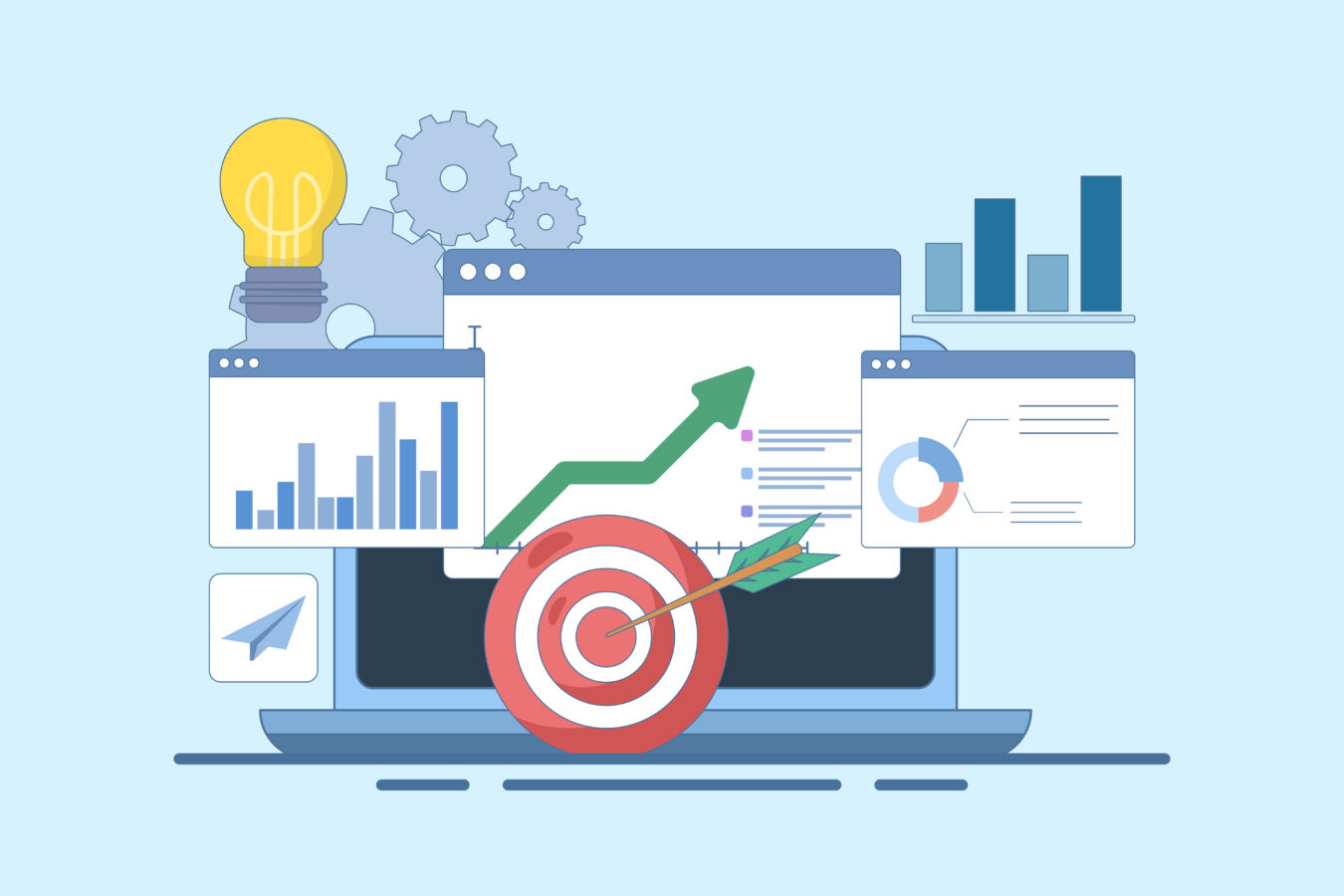
バナーは「置いたら終わり」ではなく、数字で効果を測り、1要素ずつ検証して伸ばすことで強くなります。
まずは現状把握のために、基準期間(最低7日、可能なら14日)を決め、アクセス解析で表示回数・クリック数・クリック率(CTR)・到達率(記事→リンク先への遷移割合)・コンバージョン率(CVR)を取得します。
基準ができたら、改善テーマを1つに絞ります(例:色のみ、コピーのみ、配置のみ)。テストは同条件で比較するのが鉄則です。季節や曜日の偏りを避けるため、前週同曜日比での評価、または同一週内での時間帯平準化を行いましょう。
計測は「見えるKPI→変えた要素→期間→結果→次の一手」をシート化し、毎週同じフォーマットで更新すると再現性が高まります。
スマホ比率が高いアメブロでは、PCだけでなくモバイルの見え方・タップ余白・読み込み速度がCTRに直結するため、A/Bの準備段階で画像容量を軽量化(目安200KB以下)、文字は14〜16px相当、上下左右8〜12pxのタップ余白を確保しておくと、テストのノイズを減らせます。
最後に、勝ちパターンはテンプレ化して全記事に横展開し、翌週は次の1要素(例:配置)へバトンを渡す——この小さなPDCAを回すことが、最短で効果を積み上げるコツです。
- 基準作り:7〜14日でCTR/CVR/到達率を取得
- A/B設計:変えるのは1要素だけ(色 or コピー or 配置)
- 評価基準:前週同曜日比 or 同週内で時間帯を平準化
- 横展開:勝ちパターンはテンプレ化→全記事へ展開
アクセス解析でCTRを確認と改善指標
アクセス解析では、まず「どのバナーが、どの位置で、どれくらい押されているか」をCTRで把握します。
見る順番は、表示回数→クリック数→CTR→到達率→CVRの5段階。表示回数が十分でもCTRが低いならバナー自体の視認性・訴求の問題、CTRは高いのにCVRが低いなら遷移先の問題と切り分けられます。
記事末のCTRが低い場合は、読了前の離脱が疑われるため、段落短縮・目次最適化・画像軽量化を先に改善しましょう。
記事冒頭の小型バナーは、CTRは出やすい一方で意図せぬクリックも増えがちです。到達率(記事→リンク先のセッション比)とCVRも同時に確認し、「押されたあとに価値が提供できているか」を評価してください。改善の具体アクションは次の通りです。
- 視認性改善:背景と文字のコントラストを上げる/ボタン周りの余白を8〜12px確保
- 訴求改善:コピーを“得られる具体”に変更(例:詳しく→無料テンプレをDL)
- 位置改善:記事末だけで弱ければ冒頭に小型版を追加、本文中は関連見出し直後に限定
- 遷移先改善:遷移先の見出しを「結論→価値→行動」の順に、フォームは項目最小化
| 症状 | 読み取り | 改善の例 |
|---|---|---|
| CTR低い | 見えにくい/訴求が弱い | 色の明度差UP、コピーを利益提示へ、余白追加 |
| CTR高い・CVR低い | 遷移先の不一致 | ランディングの見出し刷新、入力項目削減、特典明確化 |
| 到達率低い | 読了前に離脱 | 段落短縮、目次最適化、画像軽量化(200KB以下) |
- CTRだけで決めない→必ず到達率・CVRとセットで確認
- 評価は前週同曜日比で統一→季節・曜日要因を排除
- 1記事の成功をテンプレ化→他記事へ展開して再検証
色・コピー・配置の比較検証のやり方
A/Bテストは「1要素だけ変える」が鉄則です。まずは影響の大きい順に検証します。推奨順序は〈コピー→色→配置〉。
コピーは最も効果が出やすく、次いで色(コントラスト・ボタン色)、最後に配置(冒頭/本文中/末尾/サイド)。期間は最低でも7日、可能なら14日。同期間・同条件で実施し、前週同曜日比で評価します。やり方の具体例は以下の通りです。
- コピーA/B: A「詳しくはこちら」/B「無料テンプレをダウンロード」→CTRの差を比較
- 色A/B: Aボタン#1155cc/Bボタン#e67e22(背景は同じ)→視認性とCTRを比較
- 配置A/B: A=末尾1枚/B=冒頭小型+末尾1枚→CTRとCVRの合算効果を比較
実装時は、画像容量・文字サイズ・余白など、他の条件を揃えることが重要です。スマホでの見え方を基準に、文字14〜16px、行間1.4倍、ボタン周囲8〜12pxの余白を固定しておきましょう。
結果の読み解きは、CTRだけでなく「1記事あたりの追加CV」や「全体回遊への寄与」で判断すると、事業インパクトに直結した意思決定ができます。
勝った要素はテンプレに反映し、次の要素へ移行。負けた要素は即撤退し、別の仮説(例:期限表現の有無、ベネフィットの語彙差「無料」vs「限定」)で再挑戦します。
最後に、同時に複数バナーをテストする場合は「同一記事での同時露出」を避け、記事群をA群/B群に分けるか、時間で切り替えると交絡が起きにくく、正しい結論にたどり着けます。
- 変更は1要素のみ(コピー→色→配置の順に検証)
- 期間は7〜14日、前週同曜日比で評価
- スマホ基準で条件統一(文字14〜16px、余白8〜12px、画像200KB以下)
- 成果はCTR+CVで判断→勝ちパターンをテンプレ化
トラブル回避と表示速度の最適化
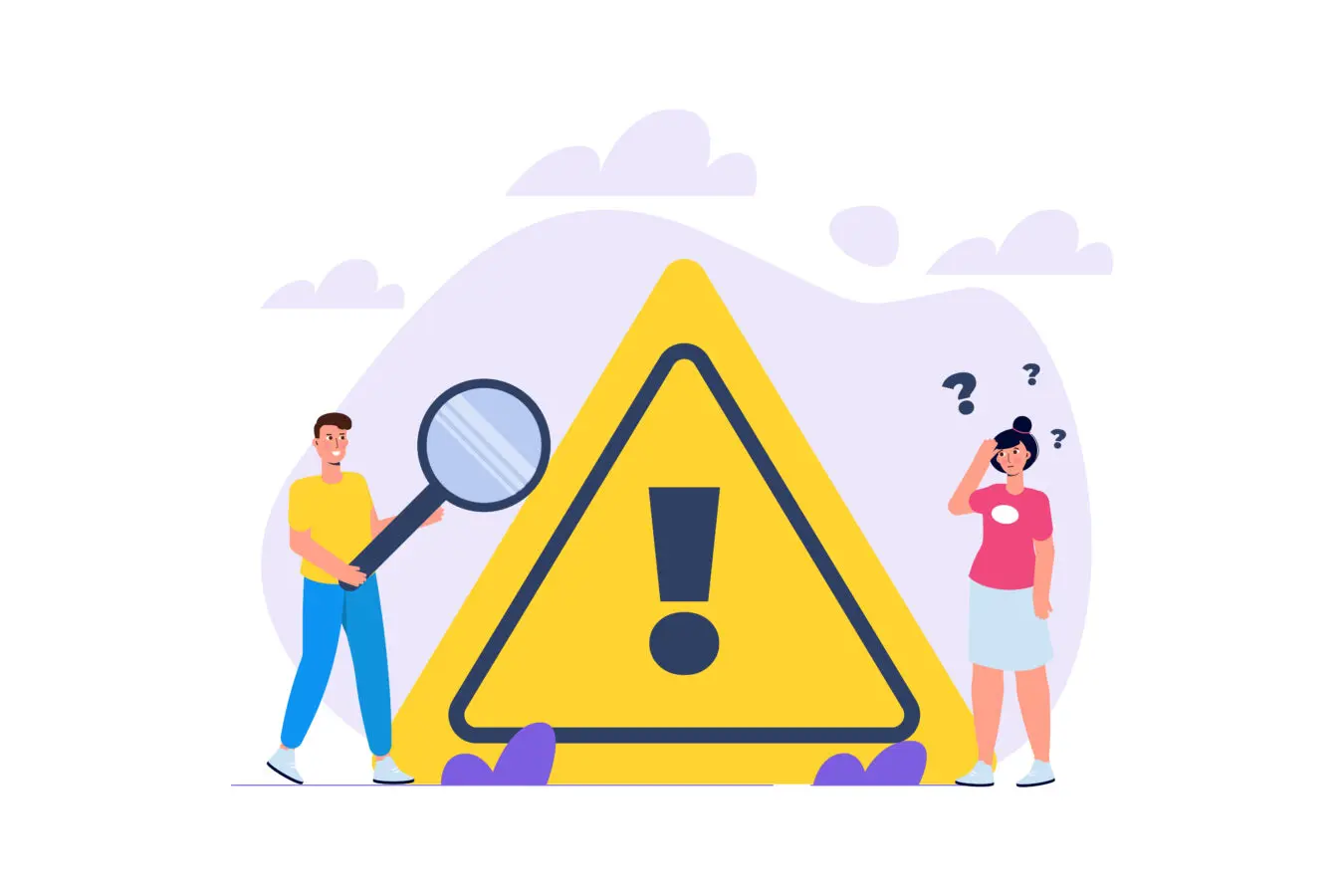
バナーは「表示されて当たり前」と思いがちですが、表示崩れ・非表示・読み込み遅延などの小さな不具合がクリック率や回遊に直結します。
アメブロはテーマのCSSやフリースペース、スマホ専用レイアウト、CDNキャッシュなど複数の要因が絡むため、原因を切り分けて対処するのが近道です。まずは“症状→主因→一次対処→恒久対策”の順に整理しましょう。
記事内とサイドバーで反映タイミングが異なる、スマホ表示ではサイドバーが下部に回る、プレビューURLや短縮URLではリンク先が正しく計測されない——など、アメブロ特有の落とし穴もあります。
あわせて、画像の容量・形式・寸法の最適化、余白や固定サイズの指定によるレイアウトの安定化、キャッシュのリフレッシュを定例化するだけでも、ページの体感速度やCTRは大きく改善します。
下記のケース別対処と、次章の圧縮・モバイル最適化の基本を組み合わせ、週次で数値を見ながら小刻みに修正していくのが実務的です。
- 症状を記録(どの端末/ページ/位置で起きるかをメモ)
- シークレット表示+別端末/別回線で再現確認→キャッシュ要因を切り分け
- 画像・リンク・配置の“最小変更”から順に試す(1要素ずつ)
よくある不具合の原因と対処をケース別に
バナー不具合は、表示・リンク・レイアウト・反映の4カテゴリに分けると解決が速くなります。
以下の表は、現場で頻出の症状と対処の対応表です。まずは一次対処で復旧し、同事象が再発しないよう恒久対策までセットで実装しましょう。
| 症状 | 主な原因 | 対処(一次 → 恒久) |
|---|---|---|
| 画像が表示されない | HTTP画像のブロック/URLミス/CDNキャッシュ/画像容量過大 | httpsの画像URLへ差し替え→正規URLに更新→画像を再アップ(200KB以下・拡張子確認) |
| リンクが開かない/計測されない | プレビュー/短縮URL使用/外部遷移のブロック/リンク領域が小さい | 公開済みの正規URL(…/entry-数字.html)に統一→画像全体にリンク→新しいタブ指定を検討 |
| レイアウトが崩れる/CSS競合 | テーマCSSとフリースペースの指定競合/幅・高さ未指定/改行不足 | 画像幅を事前リサイズ(記事内600–800px目安、SBは≤300px)→上下16px余白→固定寸法を明記 |
| スマホでだけ見切れる/押しづらい | 文字サイズ小/タップ余白不足/スマホ表示でサイドが下部へ移動 | 文字14–16px・行間1.4倍・周囲8–12px余白→スマホ実機で順番と押しやすさ確認 |
| 反映まで時間差/古い画像が出る | ブラウザ/アプリ/サイトCDNのキャッシュ | シークレット表示で確認→ブラウザキャッシュ削除→ファイル名を更新して再アップ |
| 広告ブロッカーで非表示 | 画像名・alt・クラスに「ad」「banner」などが含まれる | 画像ファイル名/代替テキストを汎用名に変更(例:tips-cta.png)→過度な「広告」表現を控える |
| 読み込みが遅い | 容量過大/無圧縮PNG・大型GIF/一ページのバナー過多 | JPEG/PNG圧縮・サイズ最適化→GIFは静止画or動画に置換→1記事2枚までに制限 |
- プレビューURL/短縮URLを本番に貼る→正規URL(entry-◯◯.html)へ
- 外部LPのhttpリンク→httpsに変更し混在コンテンツを解消
- サイドバーの順位が低すぎて視認されない→上位3枠へ移動し反応を見る
画像容量圧縮とモバイル最適化
表示速度はCTRと直帰率に直結します。特にスマホ回線では、1枚のバナーが重いだけでファーストビューが詰まり、記事の読了前に離脱されがちです。
対策の基本は「最適な寸法で書き出す→軽い形式で圧縮→タップしやすく配置」の3点です。記事内バナーは横600〜800px(スマホ主体なら横720〜960px)、サイドバーは横300px以下に事前リサイズしてからアップロード。
JPEGは画質70–80%、PNGは透過が必要なときのみ(減色圧縮)、可能ならWebPも検討します(非対応環境には自動でフォールバックされるテーマか要確認)。
ファイルサイズは200KB以下、複数並べる場合は合計500KB以内を目安に抑えます。文字は14–16px相当、行間1.4倍、周囲8–12pxのタップ余白を確保し、上下に16pxのマージンで誤タップを防止。
モバイルではサイドバーが本文下に回るテーマがあるため、重要なCV導線は記事末にも必ず配置して二重化しておくと安全です。
最後に、CLS(レイアウトシフト)対策として、画像の幅・高さを指定して空き領域を確保し、遅延読込(テーマのLazy Loadが効く場合はON)で初期表示を軽くします。
導入後は、ページの読み込み時間とバナーCTRを週次で確認し、重い画像の再書き出し・コピーの短縮・配置の見直しを1項目ずつ繰り返しましょう。
- 画像を事前リサイズ(記事内600–800px/SB≤300px)→JPEG品質70–80%で書き出し
- ファイル名・altを整理(例:line-guide-cta.jpg/「LINE登録ガイドを無料ダウンロード」)
- 上下16pxのマージン+ボタン周りに8–12pxのタップ余白を確保
- 重要CVは記事末にも設置→サイドバー依存を避ける
まとめ
バナーは「目的を決める→見やすく作る→目に入る場所へ置く→数値で検証→小さく改善」を回すほど強くなります。まずはKPI(例:CTR/回遊/CV)を設定し、配色・文字・余白を整え、記事内2か所とサイドバーに最小構成で設置。
公開後はアクセス解析で前後比較し、色/コピー/配置を1要素ずつA/Bテスト。画像は軽量化し、スマホ表示を最優先に微調整を重ねましょう。